Proces tvorby šablon v Adobe InDesign začíná pečlivým plánováním nového dokumentu. Na základě pokynů, které jste obdrželi od klienta, si můžete být jisti, že rozvržení splňuje očekávání. V této příručce vám poskytnu komplexní přehled o tom, jak efektivně vytvořit nový dokument a jaké důležité nastavení byste neměli zapomenout.
Nejdůležitější poznatky
- Znát pokyny pro rozvržení vašeho projektu.
- Zaznamenávat důležité hodnoty jako počet sloupců, šířku okrajů a velikosti písma.
- Zajistit, že vaše dokumenty jsou správně formátovány, než začnete pracovat.
Podrobný návod
Nejprve je vhodné zkontrolovat pokyny pro rozvržení, které jste obdrželi od klienta nebo grafického designéra. Na základě těchto pokynů můžete navrhnout rozvržení vašeho nového dokumentu.
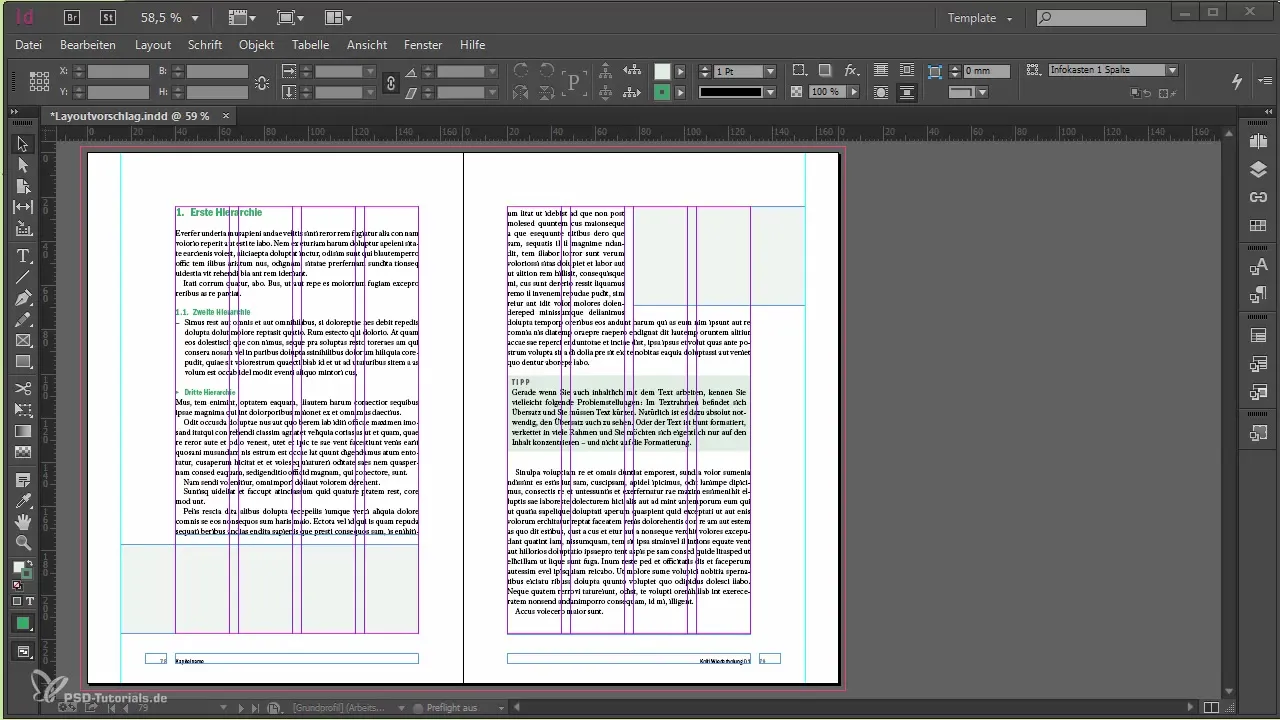
V tomto příkladu máte dodaný soubor InDesign, ze kterého můžete čerpat relevantní informace. Věnujte pozornost detailům, jako je požadovaný styl, abyste věděli, jak by mělo vaše rozvržení vypadat.
Vytáhněte hodnoty z souboru InDesign. Mezi tyto hodnoty patří například rozložení sloupců, šířka okrajů a velikosti písma. Pokud rozvržení například obsahuje čtyři sloupce, měli byste zvážit, jak je text v těchto sloupcích rozdělen.
Ujistěte se, že toto rozložení bude vyřešeno při umisťování obrázků nebo grafik. Informujte se také o specifických prvcích, jako jsou textové a informační boxy, tabulky a okrajové sloupce, které musí být integrovány do vašeho dokumentu.
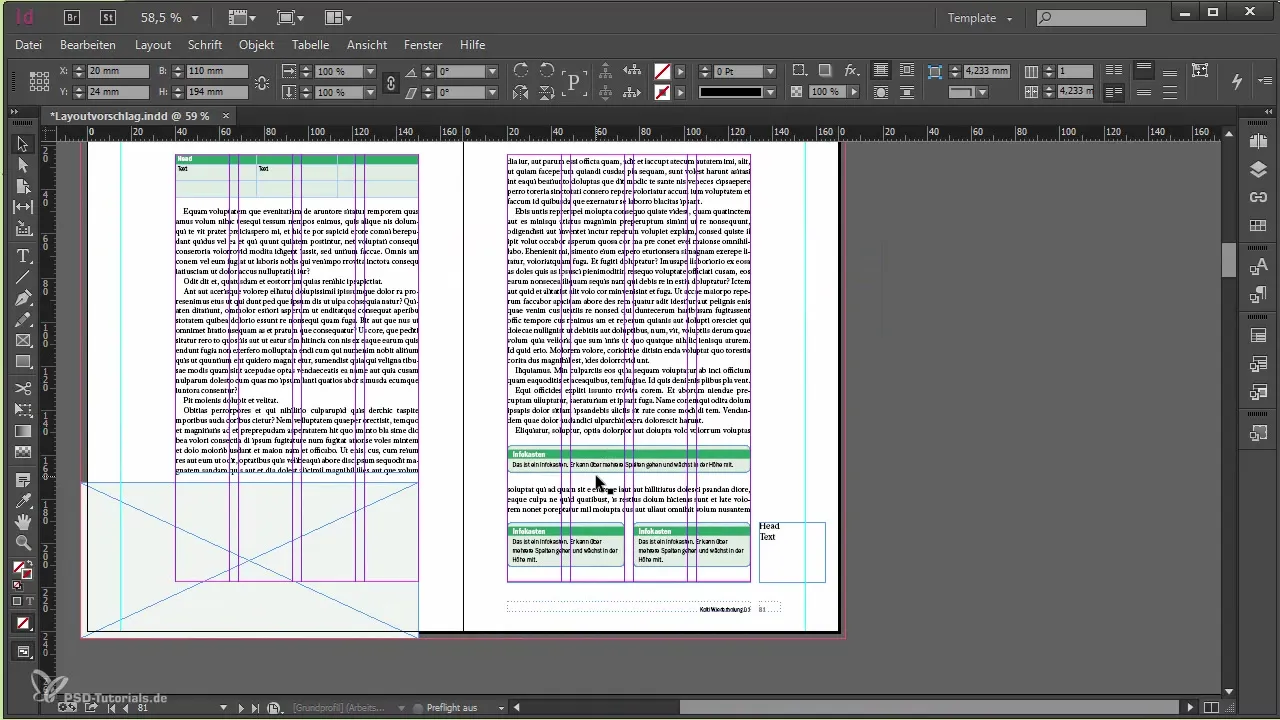
Zapište si nejdůležitější hodnoty na bloknot, abyste na ně mohli rychle přistoupit, aniž byste museli mezi různými dokumenty přepínat.
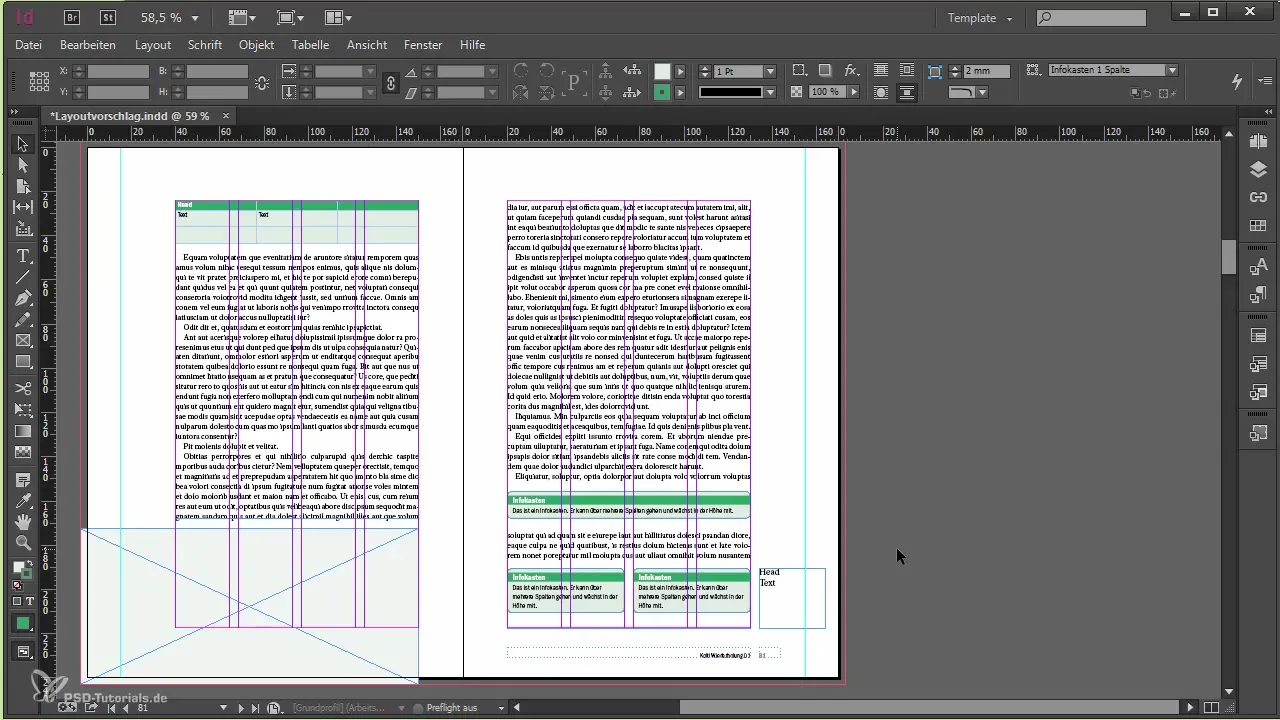
Teď je čas vytvořit nový dokument v InDesignu. Vyberte možnost „Nový dokument“ a zobrazí se dialogové okno, ve kterém můžete zadat všechny hodnoty pro váš dokument.
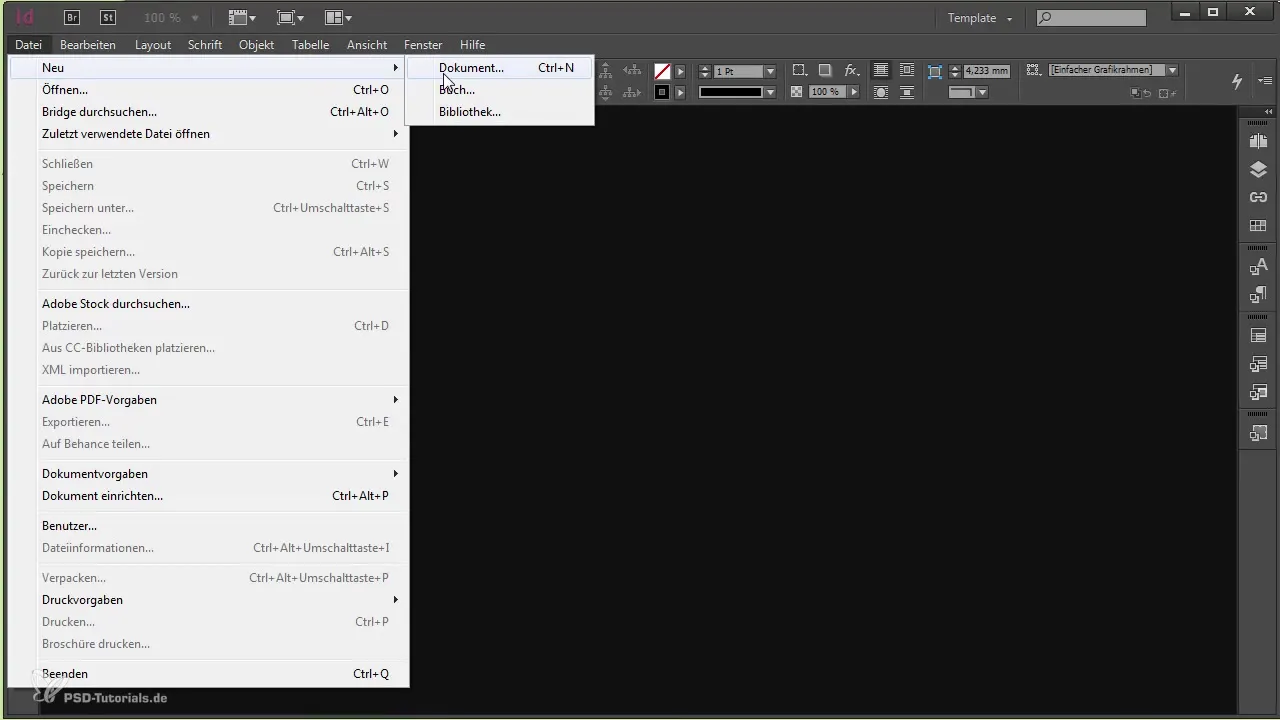
Začněte tím, že nastavíte šířku a výšku. V našem případě je šířka 170 mm a výška 240 mm. Orientace dokumentu by měla být na výšku a protože navrhujeme knihu, potřebujeme také dvojstrany.
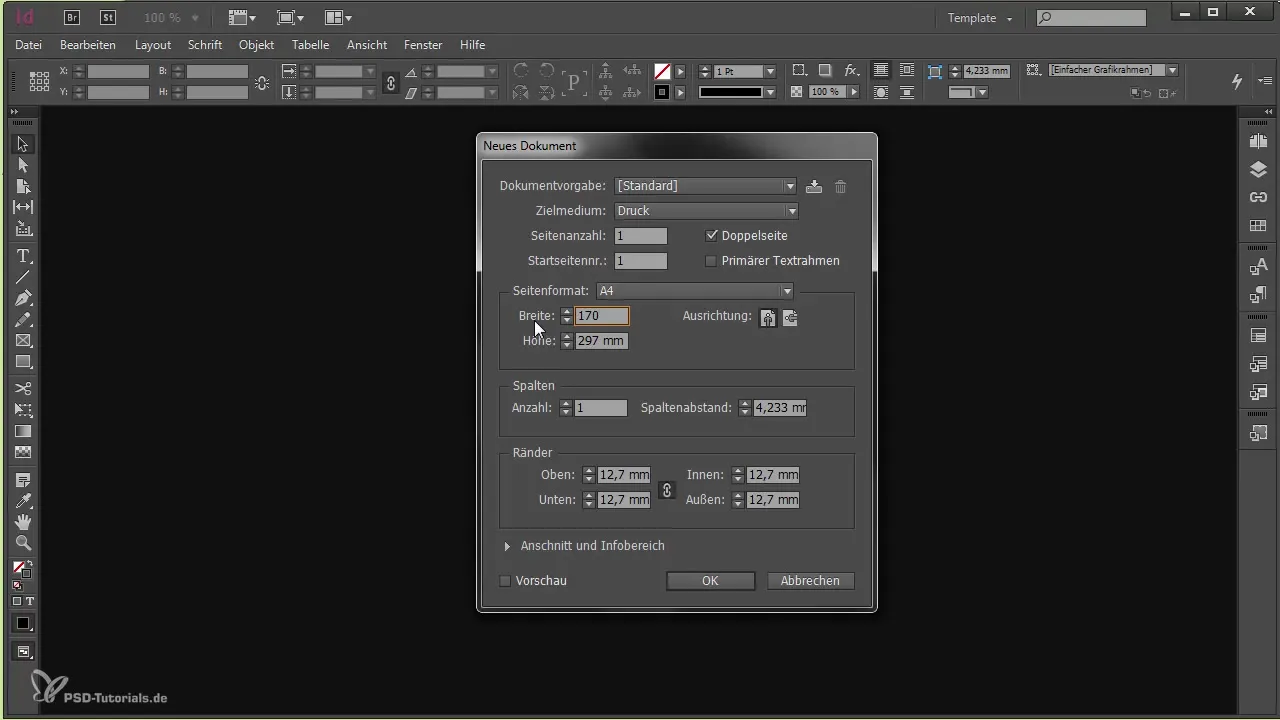
Ve dialogovém okně můžete také nastavit počet sloupců. Vzhledem k tomu, že víme, že jsou potřeba čtyři sloupce, nastavte je zde a nezapomeňte také na rozestup mezi sloupci, který je v našem příkladu 4 mm.
Nezapomeňte nastavit okraje: nahoře 24 mm, dole 22,59 mm, uvnitř 20 mm a venku 40 mm. Ujistěte se, že tyto hodnoty jsou správné, abyste zajistili správné rozvržení.
Je také možné zaškrtnout políčko „Primární textový rám“. Toto zaškrtávací políčko zajistí, že bude automaticky generován textový rám přes vzorové stránky. V tomto případě by však mělo být zaškrtnuto, protože rozložení se čtyřmi sloupci nepatří do primárního textového rámu.
Místo toho později vytvoříte svůj vlastní textový rám. Než dokument definitivně vytvoříte, ujistěte se, že je ořez pod nastaven na 3 mm. Toto je důležitý detail, který se často zapomíná, proto je vhodné si tuto návyk vytvořit.
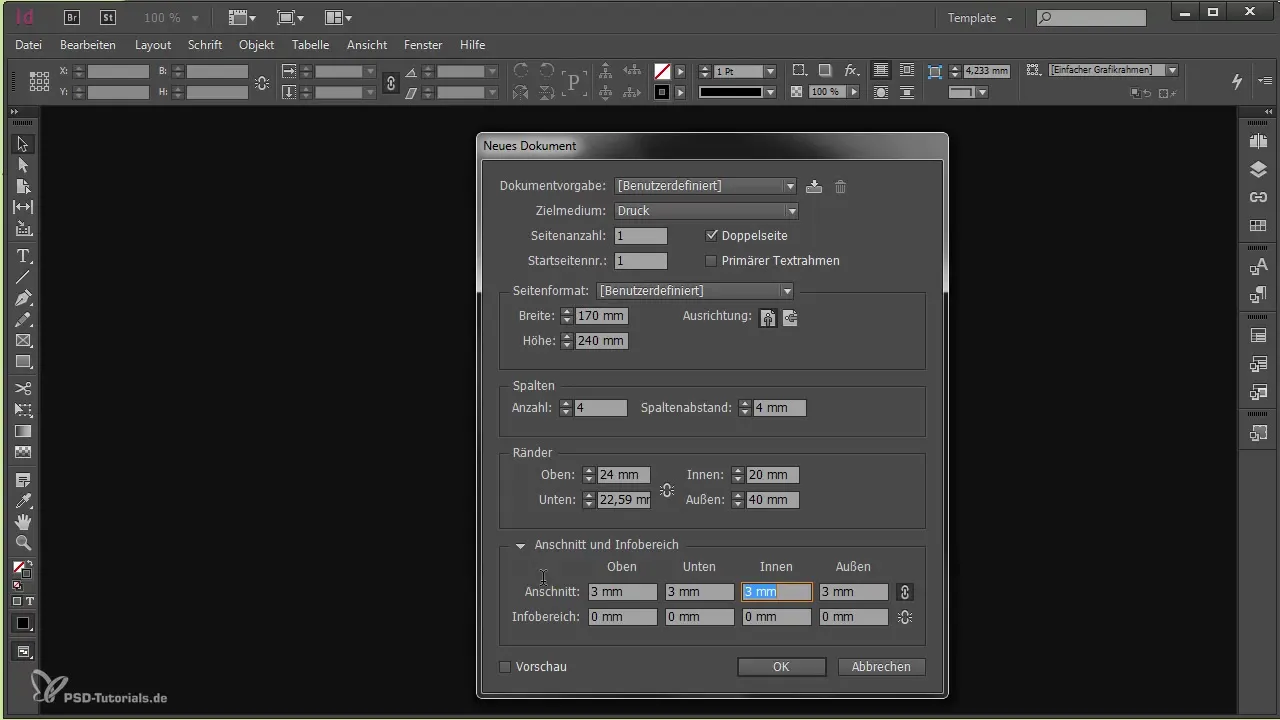
Potvrďte nastavení a po kliknutí na „OK“ bude váš nový dokument vytvořen a budete připraveni začít s vaším designem.
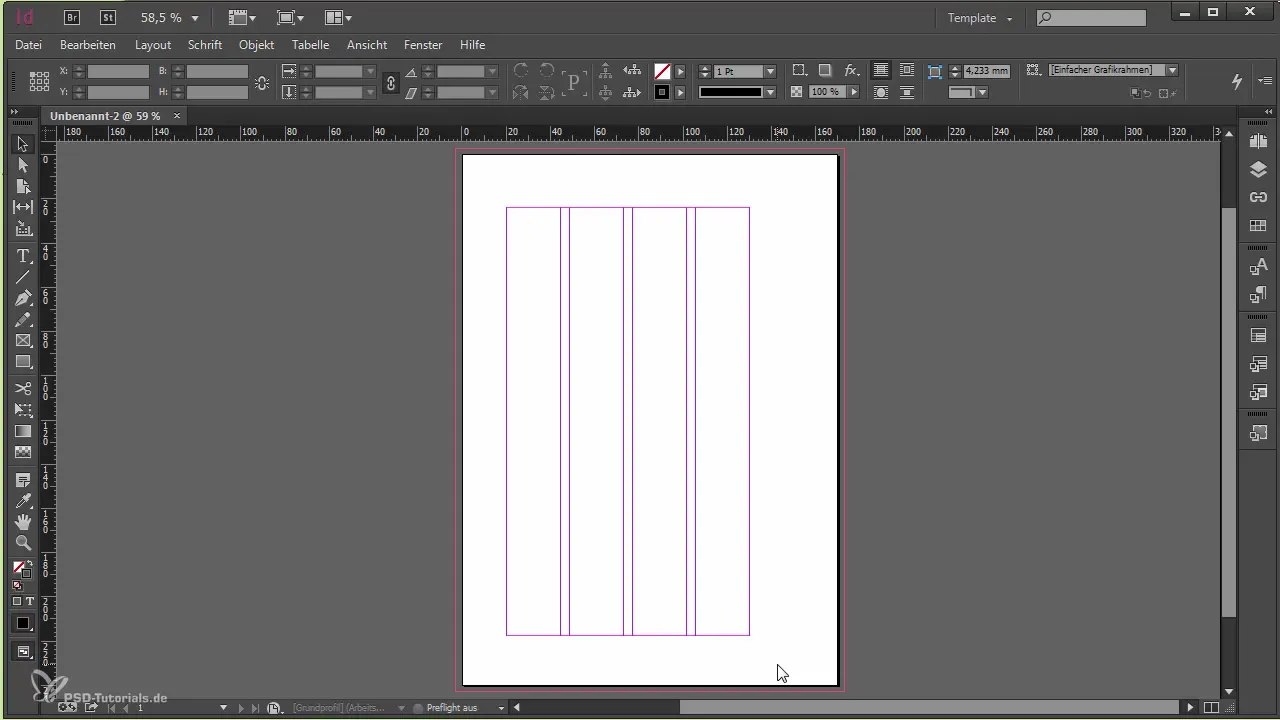
Shrnutí
V této příručce jste se naučili, jak systémově vytvořit nový dokument v Adobe InDesign. Pečlivým dodržováním pokynů pro rozvržení a potřebných nastavení zajistíte, že váš projekt bude efektivně realizován.
Často kladené otázky
Jak začnu s tvorbou šablony v InDesignu?Zkontrolujte pokyny pro rozvržení a zaznamenejte si důležité hodnoty ze dodaného souboru.
Kde najdu nastavení sloupců?Sloupce se nastavují v dialogovém okně pro nový dokument.
Proč bych měl nastavit ořez?Ořez zabraňuje tomu, aby důležité designové prvky byly oříznuty na okrajích.
Co je to primární textový rám?Primární textový rám je automaticky generovaný textový rám, který byste v určitých případech měli deaktivovat.
Proč je důležité správně nastavit okraje?Špatné okraje mohou způsobit, že konečné rozvržení nebude odpovídat požadavkům projektu.


